Cách xóa tài khoản Gmail của bạn (và những điều bạn cần biết)
Đã đến lúc chia tay tài khoản Gmail của bạn chưa? Cho dù bạn đang chuyển sang đồng cỏ email xanh hơn hay bạn muốn bắt đầu mới với một địa chỉ Gmail mới, việc xóa tài khoản Gmail cũ của bạn là điều mà bất kỳ ai cũng có thể làm. Tất nhiên, chúng tôi sẽ không chào tạm biệt bạn mà không có người hướng dẫn riêng. Nếu bạn cần xóa tài khoản Gmail của mình, chúng tôi hy vọng những hướng dẫn từng bước này sẽ giúp quá trình này trở nên dễ dàng hơn nữa.
Cách xóa tài khoản Gmail của bạn
Bạn có thể truy cập tài khoản Google của mình bất kỳ lúc nào bằng cách điều hướng đến ảnh hồ sơ của bạn trên Gmail và chọn Quản lý tài khoản Google của bạn. Hoặc bạn có thể truy cập vào tài khoản của mình ngay lập tức bằng cách nhấp vào liên kết hữu ích này. Nếu hiện chưa đăng nhập, bạn sẽ cần đăng nhập vào Tài khoản Google của mình.
Bước 1: Khi đã vào tài khoản Google của bạn, hãy nhìn vào menu bên trái và chọn Dữ liệu và cá nhân hóa. Đây là phần kiểm soát quyền riêng tư, lưu trữ dữ liệu và nhiều cài đặt quan trọng, bao gồm khả năng xóa tài khoản Gmail của bạn.
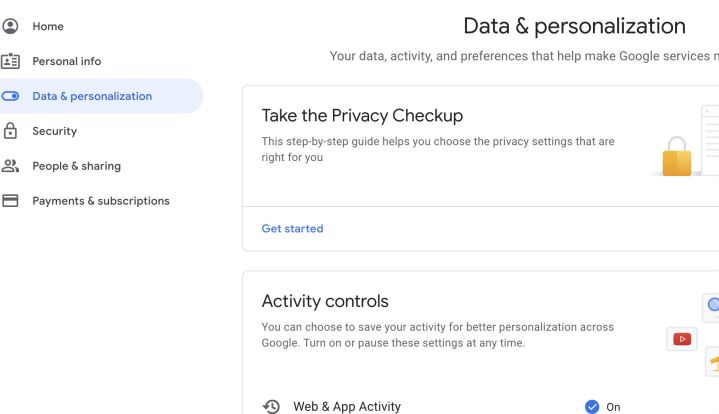
Bước 2: Cuộn xuống cho đến khi bạn tìm thấy phần có nội dung Tải xuống, xóa hoặc lập kế hoạch cho dữ liệu của bạn. Tại đây bạn sẽ muốn chọn tùy chọn có nội dung Xóa dịch vụ hoặc tài khoản của bạn. Đây là nơi bạn có thể xóa mọi thứ bạn đã đăng ký với Google, bao gồm cả tài khoản Gmail của bạn.
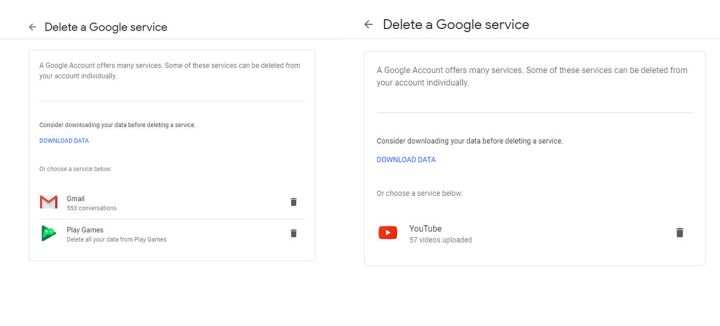
digitaltrends
Xem nhiều nhất
Điện thoại bị nổi quảng cáo liên tục nên khắc phục thế nào
674,641 lượt xem3 cách sửa file PDF bạn không thể bỏ qua - Siêu dễ
461,071 lượt xemMẹo khắc phục điện thoại bị tắt nguồn mở không lên ngay tại nhà
241,597 lượt xemCách xoá đăng lại trên TikTok (và tại sao bạn nên làm như vậy)
216,996 lượt xemLý giải vì sao màn hình cảm ứng bị liệt một phần và cách khắc phục
196,850 lượt xem



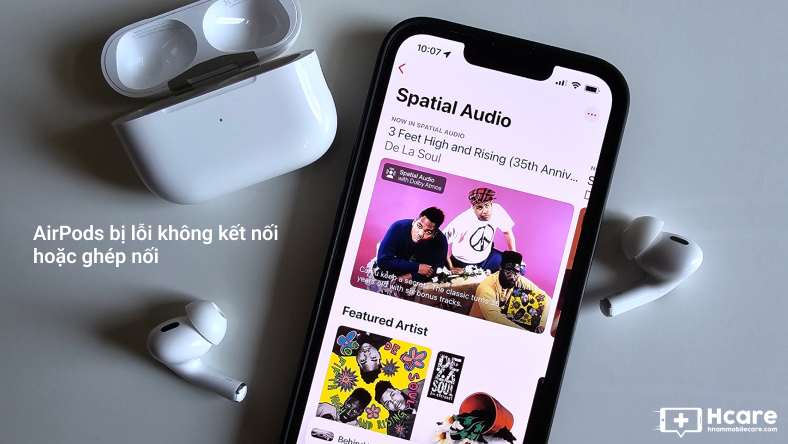


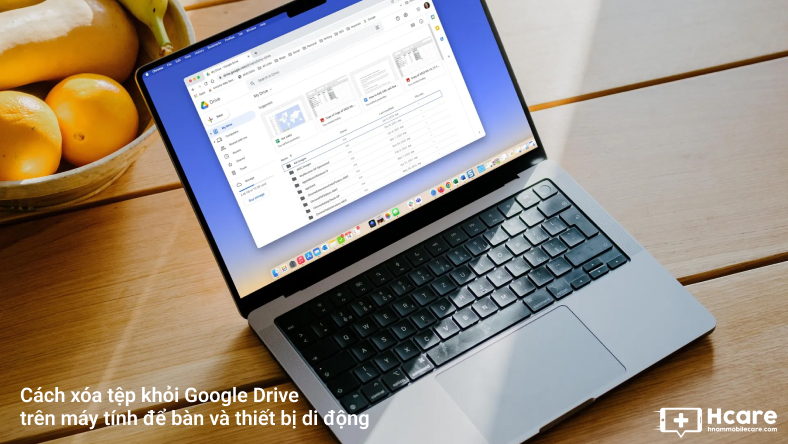






Thảo luận
Chưa có thảo luận nào về Bài viết Cách xóa tài khoản Gmail của bạn (và những điều bạn cần biết)